「一般対応案件」とは、商談が発生しない場合に使用する案件です。顧客登録時に自動的に1つ登録されます。
初期設定では「定期訪問」という案件名になっており、非表示になっています。この初期設定の案件名を変更したり、一般対応を案件名として表示されるように設定できます。
また、一般対応案件の案件タイプを設定することで、一般対応案件の表示項目を指定できます。 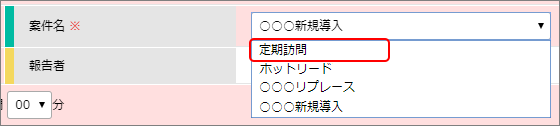
- 一般対応案件の表示/非表示の初期設定は、eセールスマネージャーの導入時の設定で決まります。
1. [営業プロセスの設定]の[営業プロセスの検討]画面を開きます。
画面の見かた(営業プロセスの検討_管理者)
2. [その他]タブをクリックします。 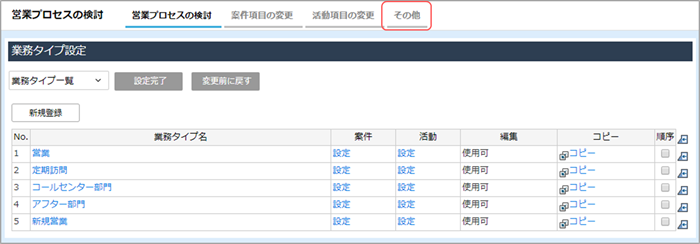
[その他]画面が表示されます。
3. 各項目を入力/選択します。 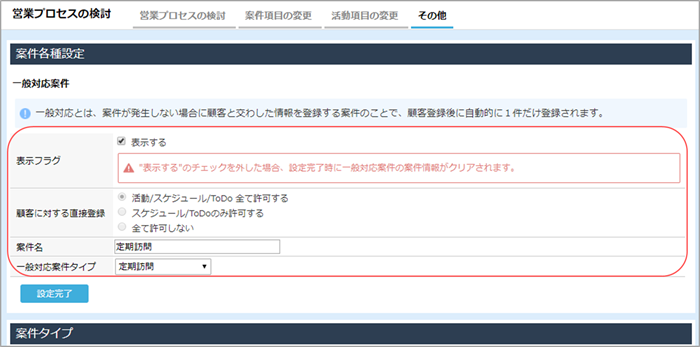
| 項目 | 説明 |
|---|---|
| [表示フラグ] | [表示する]にチェックを付けると、一般対応案件が使用できるようになります。 |
| [顧客に対する直接登録] | [表示する]のチェックが外れている場合に設定できます。 ユーザーが「活動」「スケジュール」「ToDo」を登録する際に、案件を選択しないで、直接顧客に登録できる項目を設定します。 |
| [案件名] | 変更後の案件名を入力します。 |
| [一般対応案件タイプ] | 一般対応案件の案件タイプを選択します。 |
- [案件名]を変更すると、現在登録されているすべての一般対応案件の案件名が変更されます。
- [顧客に対する直接登録]を許可すると、デフォルトで一般対応案件が選択された状態で各種データを登録できます。顧客へのご挨拶やパンフレットのお渡しなどの、案件化していないが、履歴やスケジュールを登録したいときに便利です。
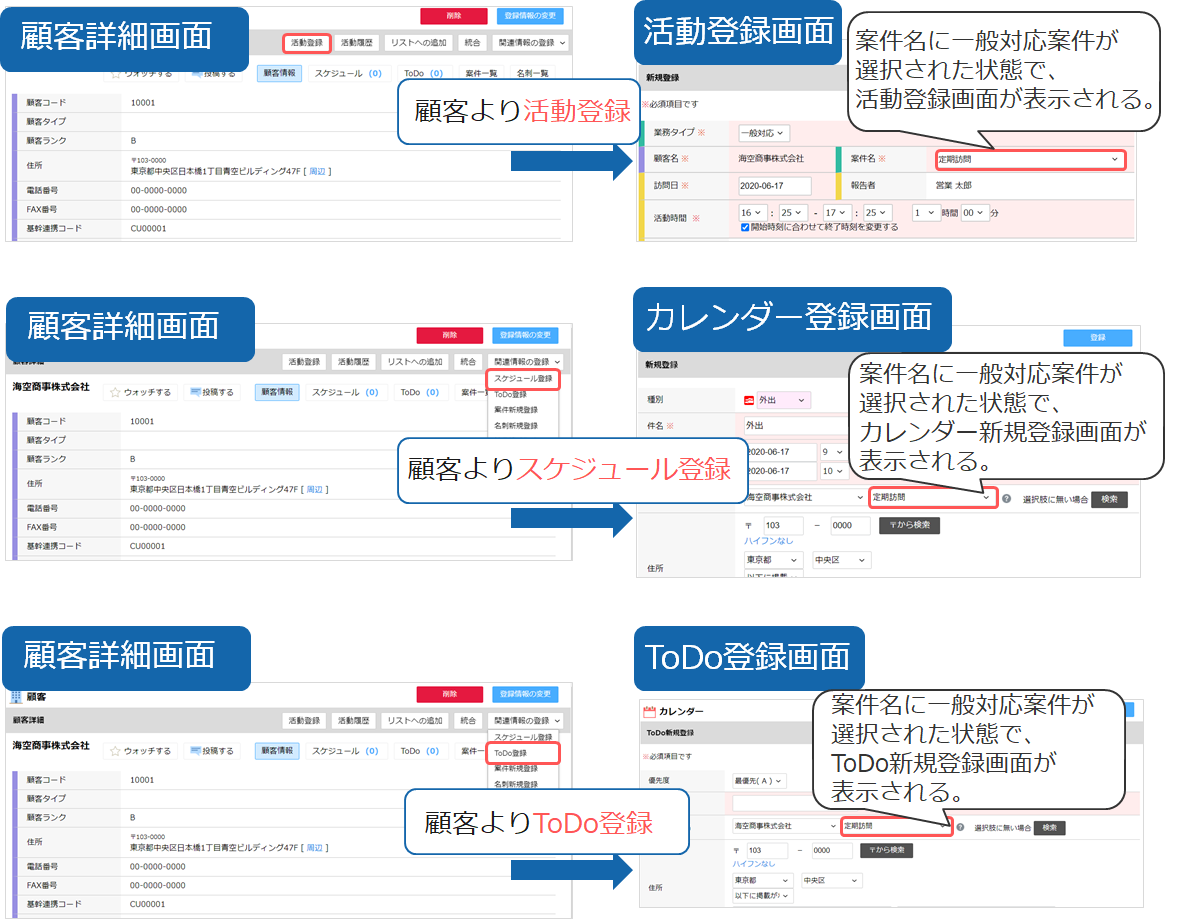
4. [設定完了]ボタンをクリックします。
[既に登録されている一般対応案件の案件タイプと業務タイプを一括更新する場合は「OK」を、更新しない場合は「キャンセル」を選択して下さい。]のメッセージが表示されます。
5. [OK]ボタンをクリックします。
一般対応案件の設定が更新されます。
